Ako zmeniť používateľské meno a profilový obrázok v Edge, Chrome, Firefox
Po spustení prehliadača sa vytvorí určitý druh účtu. Nezáleží na tom, či sa prihlásite pomocou svojho účtu Google alebo účtu Microsoft , v pravom hornom rohu prehliadača sa zobrazí ikona podobná účtu. Tieto profily sú zvyčajne označené ako Osobné(Personal) a ak sa prihlásite, vyberie sa predvolený obrázok z vášho online účtu. V tomto príspevku sa podelím o to, ako môžete zmeniť názov profilu(Profile) a obrázok(Image) v prehliadačoch Microsoft Edge , Chrome a Firefox .
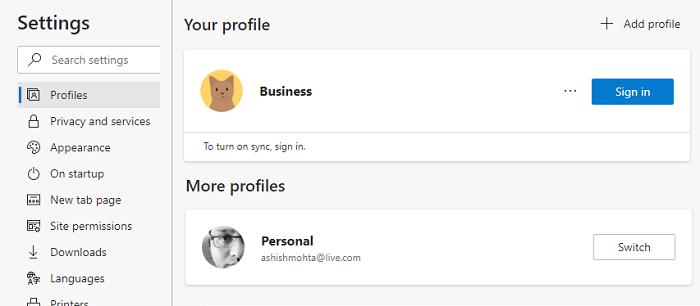
Ako zmeniť používateľské(User) meno a profilový(Profile) obrázok v prehliadači
Profily sú ako účty viacerých používateľov, ktoré môžu byť prepojené s online účtom, alebo môžu zostať ako obyčajné profily. Viaceré(Multiple) profily vám pomôžu oddeliť pracovný a osobný profil. História vášho prehliadača, prepojené účty, súbory cookie atď. sú oddelené. Všetky prehliadače vám umožňujú premenovať ho a tiež pridať obrázok alebo zmeniť obrázok. Pomáha vám to rozlišovať medzi nimi.
- Microsoft Edge
- Google Chrome
- Mozilla Firefox
Vo všeobecnosti musíte kliknúť na ikonu profilu a potom kliknúť na Pridať profil (Add)alebo(Profile) znamienko plus . (Sign)Potom sa môžete rozhodnúť, či sa prihlásite do príslušného účtu prehliadača, alebo ho môžete používať aj bez neho.
1] Zmeňte(Change Profile) názov profilu a obrázok na Microsoft Edge
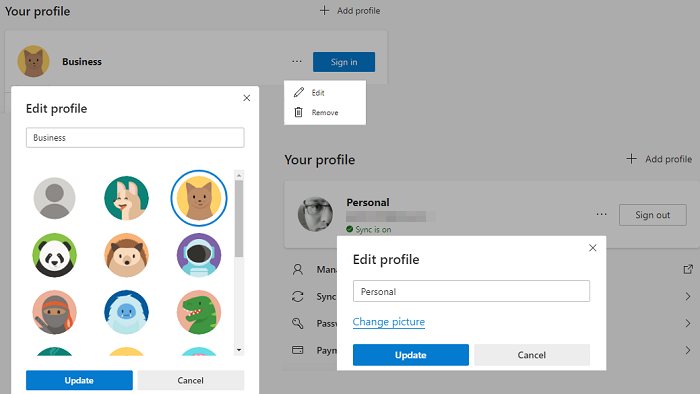
- Na novej karte zadajte edge://settings/profiles a stlačte kláves Enter
- Odhalí aktuálny profil. Kliknite(Click) na tlačidlo ponuky s tromi bodkami, ktoré je k dispozícii vedľa tlačidla na odhlásenie.
- Kliknite(Click) na tlačidlo Upraviť(Edit) v rozbaľovacej ponuke
- Otvorí sa malé rozbaľovacie menu, kde môžete zmeniť názov profilu(Profile) .
- Kliknite(Click) na odkaz Zmeniť obrázok(Change Picture) a vyberte obrázok podľa vlastného výberu.
Ak je profil prepojený s účtom Microsoft , otvorí sa vaše konto Microsoft a požiada vás o úpravu obrázka, ktorý sa pridá do vášho konta. Ak nie je prepojený, vyberáte si z predvoleného obrázka. Neexistuje žiadny spôsob, ako nahrať obrázok podľa vlastného výberu do neprepojených profilov.
2] Zmeňte(Change Profile) názov profilu a obrázok v prehliadači Chrome(Chrome)
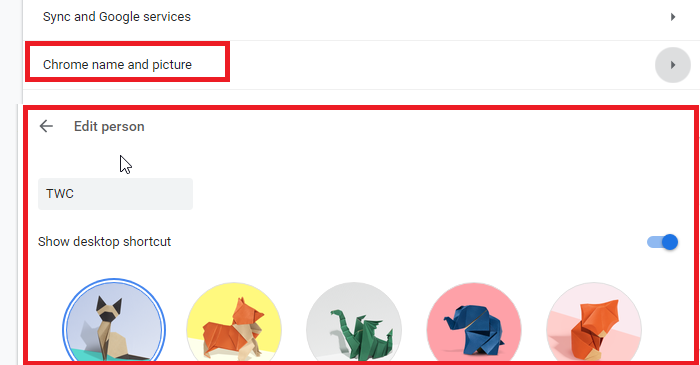
- Na novej karte prejdite na chrome://settings/people
- Kliknite na názov a obrázok prehliadača Chrome
- Upravte názov a vyberte jeden z dostupných obrázkov.
3] Zmeňte(Change Profile) názov profilu a obrázok vo Firefoxe(Firefox)
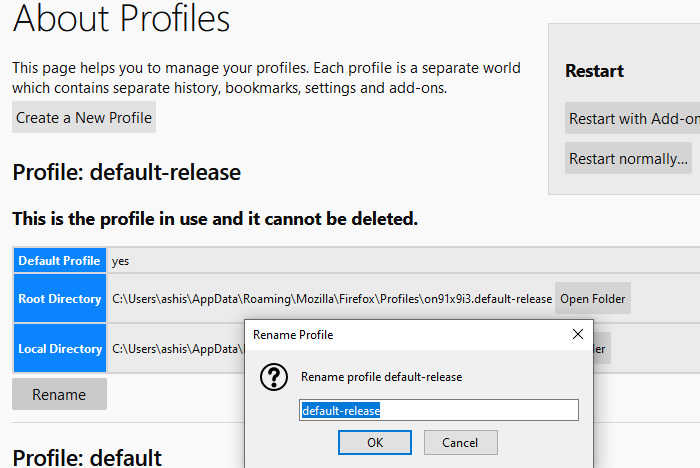
Firefox je tu iné zviera. Na rozdiel od prehliadača Chrome(Chrome) a Edge vám nedovolí použiť obrázok a úprava profilov tiež nie je jednoduchá. Tu je postup, ako môžete zmeniť názov aktuálneho profilu.
- Prejdite na stránku about:profiles na novej karte. Zobrazí zoznam všetkých existujúcich profilov.
- Kliknite(Click) na tlačidlo premenovať na konci profilu, ktorý chcete premenovať.
- Kliknite(Click) na tlačidlo OK a máte hotovo.
Správcu profilov môžete spustiť aj vykonaním príkazu „ firefox -profilemanager “ vo výzve Spustiť . (Run)Otvorí sa mini verzia, ktorú môžete použiť na vytváranie, odstraňovanie a správu profilov.
Teraz je tu dohoda. Ak sa prihlásite pomocou účtu Mozilla , môžete zmeniť zobrazovaný názov aj obrázok účtu(Account) .
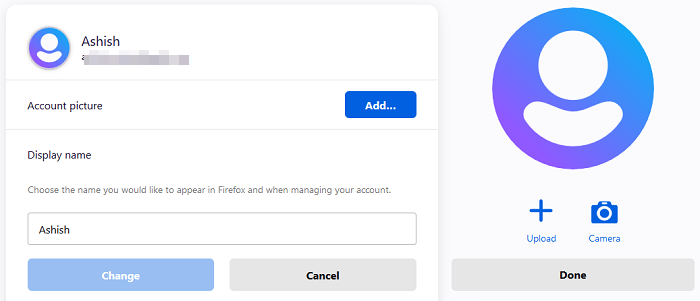
- Kliknite(Click) na ikonu profilu a prihláste sa pomocou účtu Firefox .
- Keď to urobíte, kliknite na ikonu profilu a kliknite na položku(Account) Nastavenia účtu
- Tu máte možnosť Obrázok účtu(Account Picture) a Zobrazovaný názov(Display Name) .
- Najlepšie na tom je, že môžete nahrať obrázok alebo použiť fotoaparát.
Keď zmeníte meno, nahradí e-mailovú adresu priradenú k účtu.
Dúfam, že príspevok bol jednoduchý a podarilo sa vám zmeniť názov profilu a (Profile)obrázok(Image) v prehliadačoch Microsoft Edge , Chrome a Firefox .
Firefox je ďaleko vpred, pokiaľ ide o prispôsobenie profilov, zatiaľ čo Google a Microsoft používajú profilové obrázky z pridruženého účtu. Naopak, správa profilov vo Firefoxe(Firefox) je základná, ak nie je pripojený k účtu Mozilla .
Related posts
Ako synchronizovať karty medzi prehliadačmi Edge, Chrome a Firefox
400 zlá požiadavka, súbor cookie je príliš veľký – Chrome, Edge, Firefox
Ako zmeniť predvolené písmo v prehliadači Chrome, Edge, Firefox
Zatvorte všetky otvorené karty prehliadača naraz v prehliadači Chrome, Edge alebo Firefox
Je bezpečné ukladať heslá v prehliadači Chrome, Firefox alebo Edge?
Ako skryť ikony rozšírenia prehliadača v prehliadači Chrome, Edge alebo Firefox
Zakázať alebo povoliť Adobe Flash Player v prehliadačoch Chrome, Edge, Firefox, Opera
Ako otvoriť miestne súbory v prehliadačoch Chrome, Firefox a Edge
Ako automaticky posúvať webovú stránku nadol alebo nahor v prehliadači Chrome alebo Firefox
Ako používať prehliadače Chrome, Edge, Firefox, Opera ako poznámkový blok
Nainštalujte si YouTube ako progresívnu webovú aplikáciu do prehliadača Chrome alebo Edge
Ako otvárať súbory balíka Office v prehliadači Chrome alebo Edge
Ako zakázať geolokáciu vo Firefoxe, Chrome a Edge
Ako preložiť webovú stránku v prehliadačoch Chrome, Firefox a Edge
Ako aktualizovať prehliadače Chrome, Edge, Firefox, Opera v systéme Windows 11/10
Ako zabezpečiť, aby Flash fungoval v prehliadačoch Chrome, Edge, Firefox TERAZ
Zabezpečenie, súkromie, nástroje na čistenie pre Edge, Firefox, Chrome, Opera
Ako zmeniť predvolený prehliadač: Chrome, Firefox, Edge v systéme Windows 10
Zakázať JavaScript v prehliadačoch Chrome, Edge, Firefox, Opera, Internet Explorer
Vynútiť otváranie odkazov na karte na pozadí v prehliadačoch Chrome, Edge, Firefox, Opera
